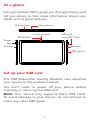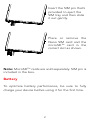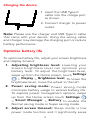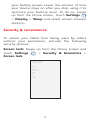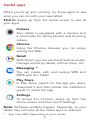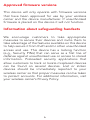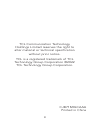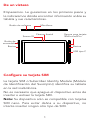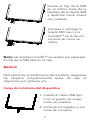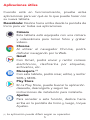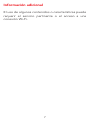El TCL TAB10 es una tableta versátil que ofrece una amplia gama de características para mantenerte conectado y entretenido. Con su pantalla de 10,1 pulgadas y resolución de 1200 x 1920 píxeles, podrás disfrutar de tus películas, programas de televisión y juegos favoritos con una claridad impresionante. Además, su procesador de ocho núcleos y 3 GB de memoria RAM garantizan un rendimiento fluido y sin interrupciones, incluso al ejecutar aplicaciones exigentes.
El TCL TAB10 es una tableta versátil que ofrece una amplia gama de características para mantenerte conectado y entretenido. Con su pantalla de 10,1 pulgadas y resolución de 1200 x 1920 píxeles, podrás disfrutar de tus películas, programas de televisión y juegos favoritos con una claridad impresionante. Además, su procesador de ocho núcleos y 3 GB de memoria RAM garantizan un rendimiento fluido y sin interrupciones, incluso al ejecutar aplicaciones exigentes.


















-
 1
1
-
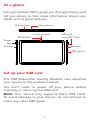 2
2
-
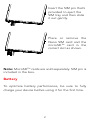 3
3
-
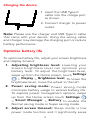 4
4
-
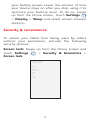 5
5
-
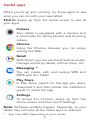 6
6
-
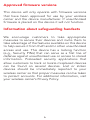 7
7
-
 8
8
-
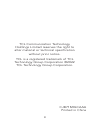 9
9
-
 10
10
-
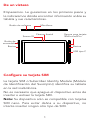 11
11
-
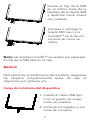 12
12
-
 13
13
-
 14
14
-
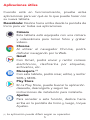 15
15
-
 16
16
-
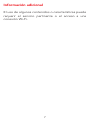 17
17
-
 18
18
El TCL TAB10 es una tableta versátil que ofrece una amplia gama de características para mantenerte conectado y entretenido. Con su pantalla de 10,1 pulgadas y resolución de 1200 x 1920 píxeles, podrás disfrutar de tus películas, programas de televisión y juegos favoritos con una claridad impresionante. Además, su procesador de ocho núcleos y 3 GB de memoria RAM garantizan un rendimiento fluido y sin interrupciones, incluso al ejecutar aplicaciones exigentes.
en otros idiomas
- English: TCL TAB10 User guide
Artículos relacionados
Otros documentos
-
Alcatel 9032W Quick Start
-
Alcatel Pixi Theatre El manual del propietario
-
Alcatel IDOL 4 Cricket El manual del propietario
-
Alcatel Pixi 3 8 Manual de usuario
-
Alcatel One Touch Allura El manual del propietario
-
Alcatel One Touch Pop3 - 5054A Manual de usuario
-
Cricket Alcatel APPRISE Guía de inicio rápido
-
Alcatel Flint Cricket Wireless Guía del usuario